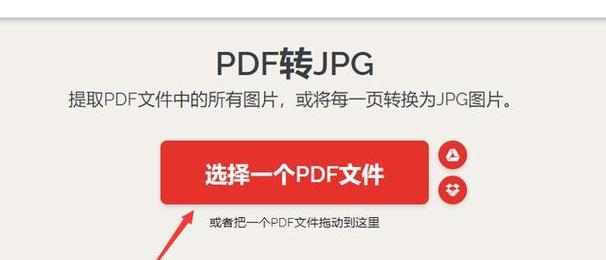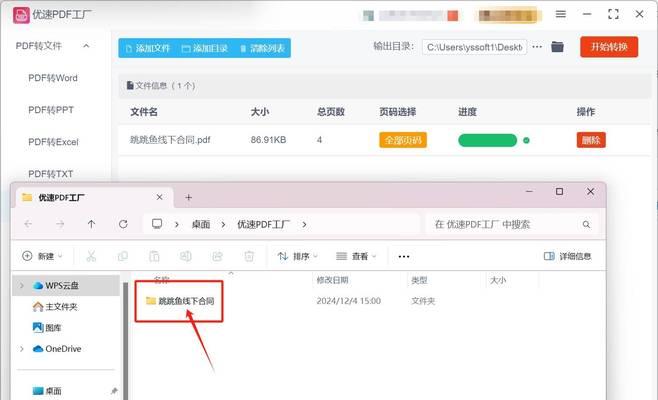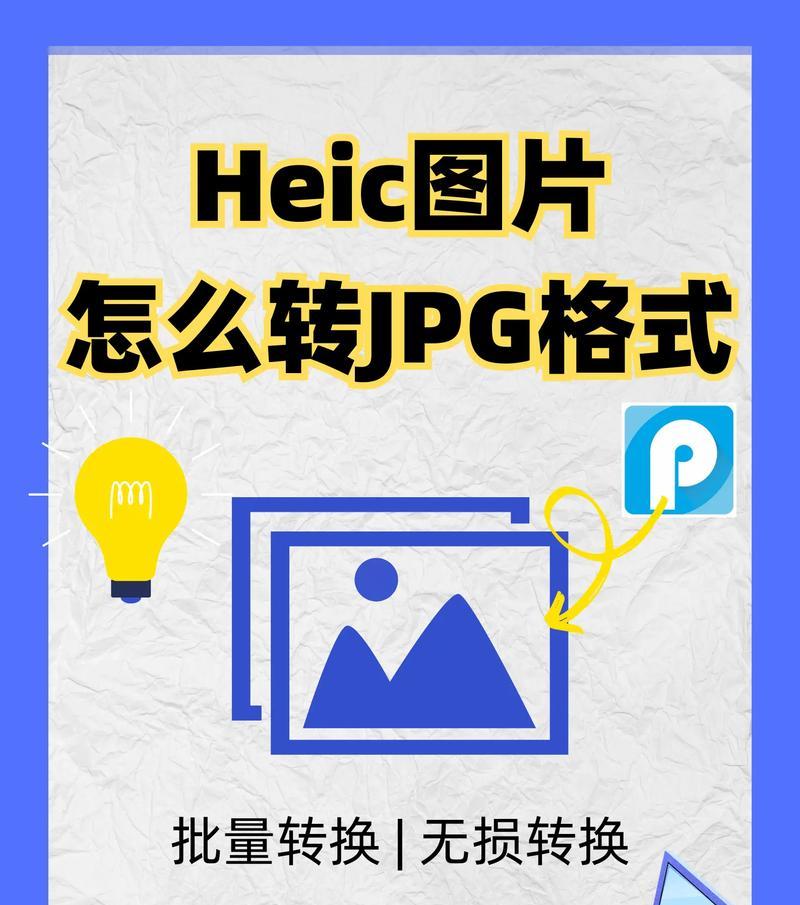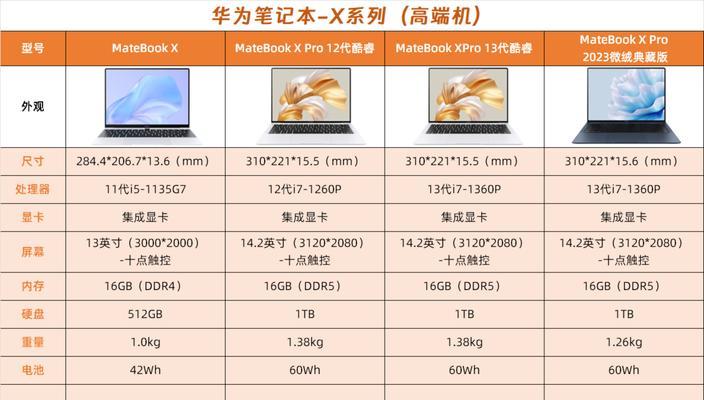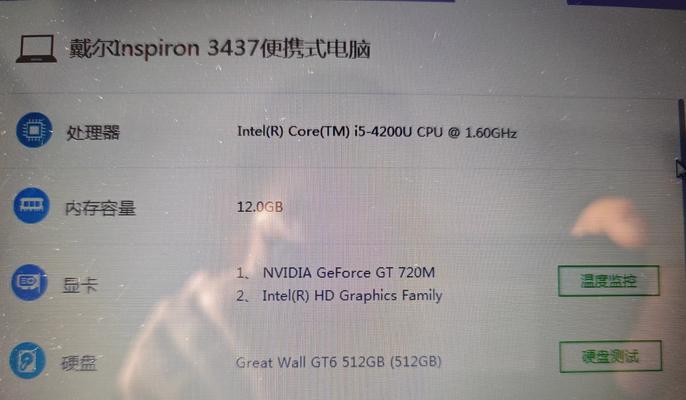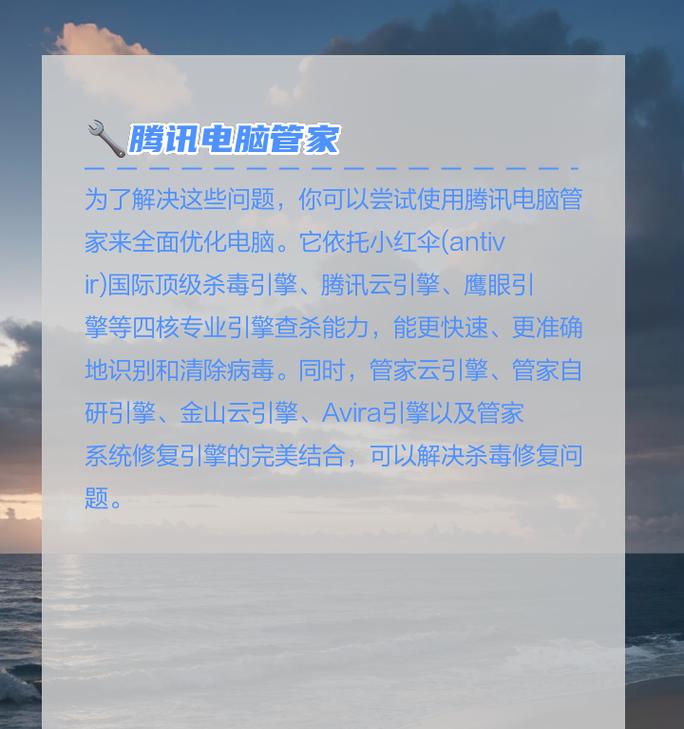在日常生活和工作中,我们常常会遇到需要将电脑上的PDF文件转换为JPG格式的情况,这可能是因为需要将PDF文件中的某些页面或内容作为图片进行分享、打印或其他用途。本文将详细介绍如何在电脑上进行PDF转JPG操作,并推荐几款常用的工具。
一:使用AdobeAcrobat软件进行PDF转JPG
AdobeAcrobat是一个功能强大的PDF处理工具,它提供了直接将PDF文件转换为JPG格式的功能。用户只需打开目标PDF文件,点击“文件”菜单中的“另存为其他”选项,在弹出的菜单中选择“图像”并选择保存格式为JPG,即可完成转换。
二:使用AdobePhotoshop软件进行PDF转JPG
除了AdobeAcrobat,用户也可以使用AdobePhotoshop进行PDF转JPG操作。打开目标PDF文件后,用户可以选择“文件”菜单中的“导入”选项,在弹出的对话框中选择“PDF”格式,并选择需要导入的页面,然后点击“确定”按钮。接下来,用户可以使用Photoshop的编辑工具对导入的PDF页面进行编辑和调整,最后点击“文件”菜单中的“另存为”选项,选择保存格式为JPG,即可完成转换。
三:使用在线PDF转JPG工具
除了使用专业软件进行转换,用户还可以使用一些在线的PDF转JPG工具。比如,Smallpdf、PDF2JPG、PDFtoIMAGE等网站提供了免费的在线转换服务,用户只需将需要转换的PDF文件上传至网站,选择转换后的保存格式为JPG,然后点击转换按钮即可完成转换。
四:使用第三方PDF转JPG软件
除了Adobe系列软件和在线工具,市面上还有许多第三方的PDF转JPG软件可供选择。比如,FoxitReader、WondersharePDFConverter、NitroPro等软件都提供了PDF转JPG的功能,并且操作简单、转换速度较快。
五:使用Mac自带的Preview软件进行PDF转JPG
对于Mac用户来说,系统自带的Preview预览软件也可以用来进行PDF转JPG操作。用户只需打开目标PDF文件,在菜单栏中选择“文件”-“导出”,在弹出的对话框中选择保存格式为JPG,并调整图片质量等参数,最后点击“保存”按钮即可完成转换。
六:PDF转JPG的注意事项
在进行PDF转JPG操作时,用户需要注意一些细节。要确保PDF文件是可编辑和复制的,否则可能无法成功转换。对于需要转换的PDF文件较大的情况,可能需要耐心等待转换完成。不同的转换工具可能支持不同的分辨率和图片质量选项,用户可以根据实际需求进行选择。
七:PDF转JPG后的图片处理
转换完成后的JPG图片可能需要进行进一步的处理。用户可以使用图片编辑软件对图片进行裁剪、调整亮度对比度、添加水印等操作,以满足个性化需求。
八:PDF转JPG的优点和适用场景
将PDF文件转换为JPG格式有许多优点,比如方便分享、打印、网页展示等。适用场景包括需要将PDF中的某些页面作为图片分享给他人,或者将PDF内容嵌入网页中展示等。
九:PDF转JPG工具推荐:AdobeAcrobat
作为业界标准的PDF处理工具,AdobeAcrobat具备强大的功能和稳定的性能,因此是许多人首选的PDF转JPG工具。
十:PDF转JPG工具推荐:Smallpdf
Smallpdf是一款免费的在线PDF转JPG工具,操作简单且转换速度较快,适合简单的PDF转JPG需求。
十一:PDF转JPG工具推荐:FoxitReader
FoxitReader是一款免费的PDF阅读器,同时也提供了PDF转JPG的功能,用户可以方便地将PDF文件转换为JPG格式。
十二:PDF转JPG工具推荐:Preview
对于Mac用户来说,系统自带的Preview软件是一种方便快捷的PDF转JPG工具,不需要额外下载安装软件。
十三:PDF转JPG工具推荐:AdobePhotoshop
除了PDF转JPG功能外,AdobePhotoshop还提供了强大的图片编辑和处理功能,适用于对转换后的JPG图片进行进一步的调整和处理。
十四:PDF转JPG工具推荐:WondersharePDFConverter
WondersharePDFConverter是一款功能全面且易于使用的PDF转换工具,支持将PDF文件转换为多种格式,包括JPG、PNG、Word等。
十五:
本文详细介绍了电脑上将PDF文件转换为JPG格式的方法和工具推荐。无论是使用Adobe系列软件、在线工具还是第三方软件,都可以实现PDF转JPG的需求。根据实际情况选择合适的工具,可以更高效地完成转换任务。